先日amazonのサイバーマンデーセールで注文したLGの4Kディスプレイ 「27UD58-B」が到着しました。
さっそく、開梱してセッティングしました。

到着時の箱。27インチなのでそれなりの大きさがありますが、箱の厚みは薄めでした。

箱を開けると、スタンドが見えます。
取扱説明書、ディスプレイケーブル、電源ケーブルがここに入っています。ディスプレイケーブルはHDMIケーブルとDisplayPortケーブルの2本です。
DisplayPortケーブルは、ケーブルの両方が標準のDisplayPortケーブルなので注意。このケーブルはMacbook Proとの接続には使えません。

上の発泡スチロールを取ると、ディスプレイ本体が入っています。

ディスプレイを取り出し、まずはテーブル上に置いてディスプレイスタンドを取り付けます。
ディスプレイアームを取り付ける方は、このままディスプレイアームにセッティングするようになると思います。

背面の端子。HDMI端子が2つ、DisplayPort端子が1つあります。また、ヘッドホン端子も付いています。

わたしは、付属のスタンドを使用するのでここで、ディスプレイの足を取り付けます。
プラスドライバーで2本のネジを使って支柱をディスプレイ本体に取り付けます。

次に、ディスプレイスタンドの足の部分を支柱に取り付けます。このネジは手で回して取り付けることができます。

スタンドのカバーを取り付けて、ディスプレイスタンドの取り付けは完了です。

今まで使用していた21.5インチのディスプレイとの比較。

わたしは光沢ディスプレイが好きなのですが、「27UD58-B」はノングレアタイプのディスプレイです。
ノングレアタイプの粒々とした感じが不自然で好みではないのですが、今はグレアタイプのディスプレイはかなり少ないようです。

斜めから見ると多少反射はありますが、正面からだと反射はほとんど気になりません。
付属のDisplayPortケーブルはそのままではMacbook Proでは使用できないので、とりあえずHDMIケーブルを接続して使用してみました。
当然、HDMIケーブルでは4K 60Hzの出力はできず、30Hzのリフレッシュレートになります。
しかし、4Kの解像度での出力はできました。30Hzのリフレッシュレートだとやはりマウスの動きは少々ぎこちなくなります。
Web閲覧などだとそれほど気にならない方もおられるかもしれません。
しかし、せっかくなのでMini DisplayPortからDisplayPortに接続できる変換ケーブルを購入しました。
わたしが購入したケーブルはamazonのMini DisplayPort to DisplayPort、TechRise 2M金メッキMini DisplayPort to DisplayPortケーブル変換アダプタ V1.2、4K解像度をサポート オスtoオス です。
売り上げランキング: 2,080
購入時の価格は799円で、2mの長さがあります。

中国製だと思うのですが、製造者の手紙が入っていました。
このケーブルでDisplayPortに接続することによって4K 60Hzでの出力ができるようになりました。
30Hzの時にぎこちなかったマウスの動きもかなりスムースになりました。
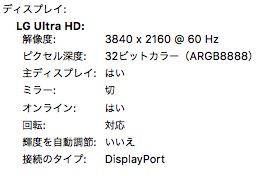
しかし、27インチで4Kのまま出力すると文字がかなり小さくなってしまうので、2560×1440の解像度に設定して使用しています。
フルHDの時よりも解像度が上がっているので、複数のウィンドウを開いた時の作業性が良くなりました。
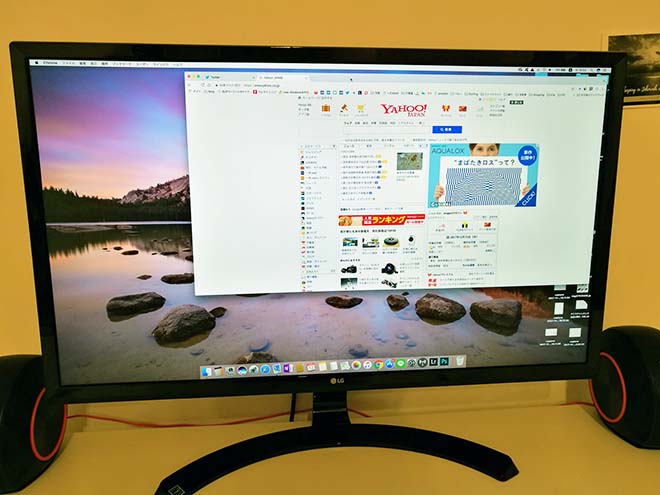
スケーリング解像度で解像度を変更しても文字がボヤけた感じになるということはありませんでした。
「27UD58-B」のドットピッチは計算すると163.178ppiになるようです。これまで使っていたHPのモニター「Pavilion 22fi」は102.461ppiになります。かなり高精細な感じになりました。
接続しているMacは MacBook Pro Retina 13インチ Early 2015(MF839J/A)で、4Kディスプレイを接続すると負担がかかるのではないかと思っていたのですが、今のところ本体が異常に熱くなるなどの変化はそれほどないようです。軽い作業ばかりしているからかもしれません。
今は季節が冬なので熱的には有利な時期です。
暑い時期になったり、重い処理をするとまた負荷が増えてくるかもしれませんが、今のところ普通に4K出力ができていると思います。
デスクトップの壁紙の写真の解像感がかなりアップしました。
画面が綺麗になり、解像度も上がって作業性も向上するので、4K出力ができるPC環境があるなら4Kディスプレイは値段が安くなってきている今、買い替えもありかと思います。
売り上げランキング: 541
売り上げランキング: 2,080




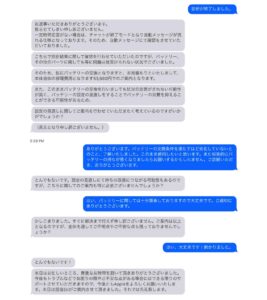





コメント